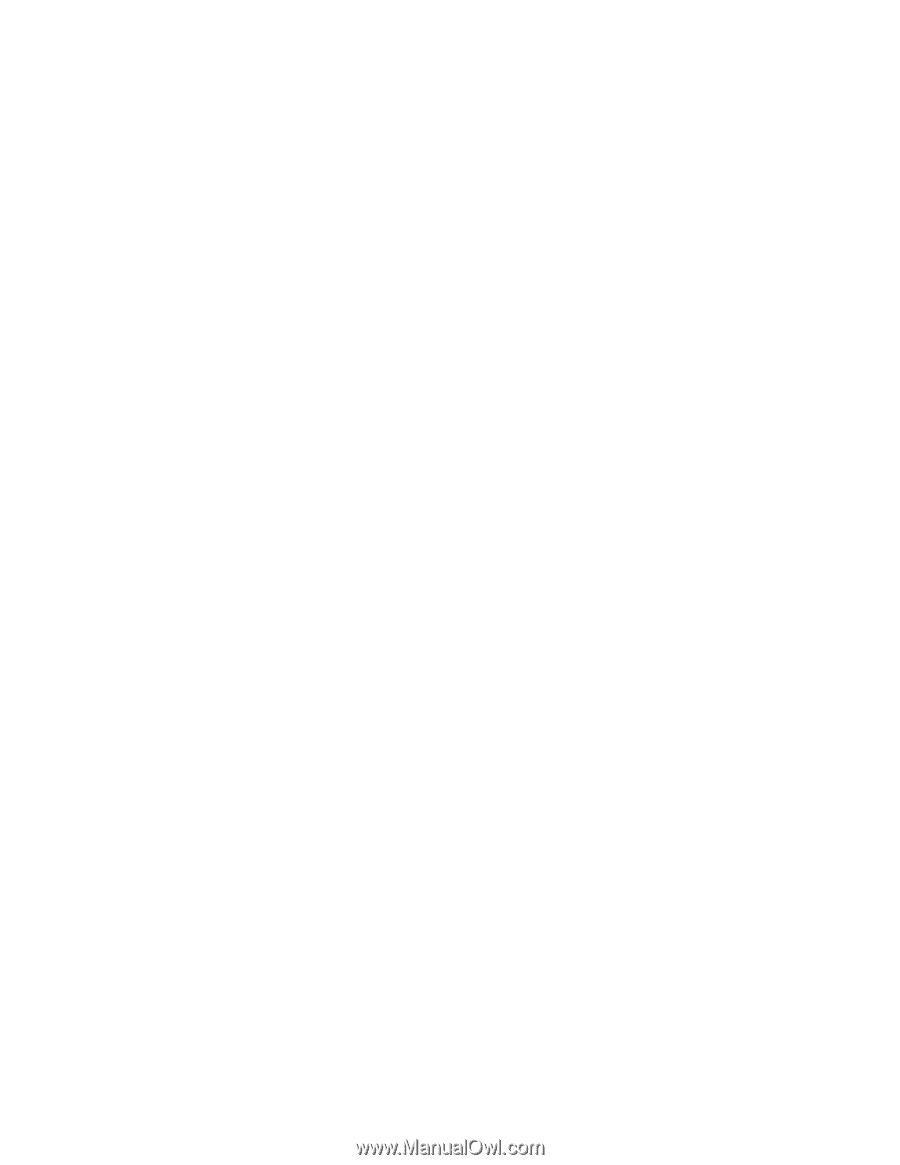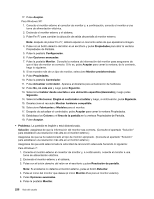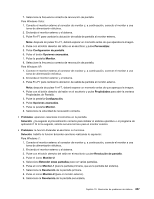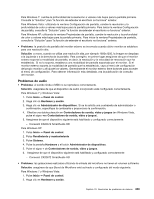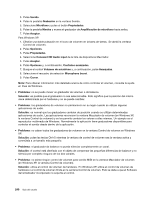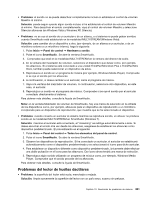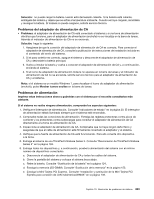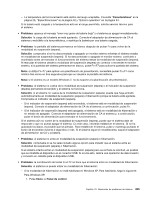Lenovo ThinkPad X220i (Spanish) User Guide - Page 258
Conexant HD Audio input
 |
View all Lenovo ThinkPad X220i manuals
Add to My Manuals
Save this manual to your list of manuals |
Page 258 highlights
3. Pulse Sonido. 4. Pulse la pestaña Grabación en la ventana Sonido. 5. Seleccione Micrófono y pulse el botón Propiedades. 6. Pulse la pestaña Niveles y mueva el graduador de Amplificación de micrófono hacia arriba. 7. Pulse Aceptar. Para Windows XP: 1. Efectúe una doble pulsación en el icono de volumen en la barra de tareas. Se abrirá la ventana Control de volumen. 2. Pulse Opciones. 3. Pulse Propiedades. 4. Seleccione Conexant HD Audio input de la lista de dispositivos Mezclador. 5. Pulse Aceptar. 6. Pulse Opciones y, a continuación, Controles avanzados. 7. Busque el control Volumen de micrófono y, a continuación, pulse Avanzadas. 8. Seleccione el recuadro de selección Microphone boost. 9. Pulse Cerrar. Nota: Para obtener información más detallada acerca de cómo controlar el volumen, consulte la ayuda en línea de Windows. • Problema: no se puede mover un graduador de volumen o de balance. Solución: es posible que el graduador no sea seleccionable. Esto significa que la posición del mismo viene determinada por el hardware y no se puede cambiar. • Problema: los graduadores de volumen no permanecen en su lugar cuando se utilizan algunas aplicaciones de audio. Solución: es normal que los graduadores cambien de posición cuando se utilizan determinadas aplicaciones de audio. Las aplicaciones reconocen la ventana Mezclador de volumen (en Windows XP, la ventana Control de volumen) y se les permite cambiar los valores a ellas mismas. Un ejemplo es el reproductor multimedia de Windows. Normalmente la aplicación tiene graduadores disponibles para controlar el sonido desde dentro de la aplicación. • Problema: no caben todos los graduadores de volumen en la ventana Control de volumen en Windows XP. Solución: pulse las teclas Ctrl+S mientras la ventana de control de volumen sea la ventana activa y conmútela a un tamaño más pequeño. • Problema: el graduador de balance no puede silenciar completamente un canal. Solución: el control está diseñado con el objeto de compensar las pequeñas diferencias de balance y no silencia por completo ninguno de los dos canales. • Problema: no existe ningún control de volumen para sonido MIDI en la ventana Mezclador de volumen (en Windows XP, la ventana Control de volumen). Solución: utilice el control de volumen de hardware. En Windows XP, utilice el control de volumen de hardware o el control de volumen Onda en la ventana Control de volumen. Esto se debe a que el Software del sintetizador incorporado no soporta el control. 240 Guía del usuario